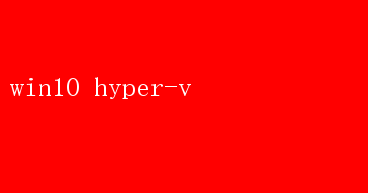
Windows 10自带的Hyper-V虚拟化技术,以其出色的性能、丰富的功能和简便的操作,赢得了广泛的认可与好评
本文将从Hyper-V的基本概念、安装配置、主要功能以及实际应用等方面,深入探讨Win10 Hyper-V的强大之处,帮助您更好地理解和利用这一技术
一、Hyper-V简介:虚拟化技术的佼佼者 Hyper-V是微软开发的一款原生虚拟化平台,它首次出现在Windows Server 2008 R2中,并随着Windows操作系统的不断更新迭代,逐渐融入到了消费级市场
在Win10专业版、企业版和教育版中,用户可以直接启用Hyper-V,无需额外购买或安装第三方虚拟化软件
Hyper-V采用类型1(裸机)虚拟化架构,这意味着Hyper-V直接运行在硬件之上,作为主机操作系统(Host OS)与虚拟机(VMs)之间的一个薄层
这种架构相较于类型2(托管)虚拟化(如VMware Workstation或VirtualBox),在性能上更具优势,因为它减少了虚拟化层的开销,提高了资源利用率和响应速度
二、安装与配置:轻松上手,高效便捷 安装步骤 1.启用Hyper-V功能:在Win10中,您需要通过“控制面板”->“程序和功能”->“启用或关闭Windows功能”来勾选“Hyper-V”选项
系统可能会要求重启以完成安装
2.Hyper-V管理器:重启后,您可以在“开始”菜单中找到并打开“Hyper-V管理器”,这是管理虚拟机、配置网络和存储资源的主要界面
配置虚拟机 1.创建虚拟机:在Hyper-V管理器中,右键点击“虚拟机”并选择“新建”->“虚拟机”
按照向导提示,设置虚拟机名称、内存分配、处理器数量、网络连接方式以及虚拟硬盘的大小和位置
2.安装操作系统:完成虚拟机配置后,您可以通过ISO镜像文件或物理光盘安装所需的操作系统
Hyper-V支持多种操作系统,包括Windows、Linux、macOS(需通过特殊配置)等
3.配置整合服务:为了提升虚拟机性能,建议安装Hyper-V整合服务(Integration Services),这些服务包括时间同步、智能鼠标指针、增强的会话模式等
三、主要功能:全面覆盖,灵活高效 1. 高效资源管理 Hyper-V提供了动态内存管理功能,能够根据虚拟机的工作负载自动调整内存分配,确保资源得到最优利用
同时,它还支持CPU和存储的动态优化,有效提升了整体系统的性能和响应速度
2. 虚拟网络配置 Hyper-V允许用户创建多种虚拟网络配置,包括内部网络(仅虚拟机间通信)、外部网络(虚拟机与物理网络直接通信)和专用网络(用于测试和安
hyper黑鹰S:性能巅峰,重塑游戏格局
Win10 Hyper-V:打造高效虚拟化环境秘籍
多远程桌面登录软件大盘点
远程桌面新技巧:如何实现仅启动指定应用
掌握技巧:轻松更改Linux系统语言
Hyper工具高效修改VHDX文件技巧
Ubuntu系统在Hyper-V上的安装指南
Ubuntu系统在Hyper-V上的安装指南
如何快速关闭Hyper-V虚拟机功能
Hyper-V以太网:虚拟网络的高效构建
Hyper-V上搭建Linux虚拟机指南
Hyper-V网卡配置与优化指南
揭秘Hyper-VBIOS:虚拟化技术新突破
Hyper-V网卡配置全攻略
Win7用户必看:Hyper-V虚拟化指南
Hyper-V平台:虚拟化技术的创新探索
Hyper-V与FusionSphere深度融合解析
Server Hyper-V:虚拟化技术全解析
Hyper-V上搭建Oracle虚拟机教程